ホームページ >コンピューターのチュートリアル >コンピュータ知識 >Windows 11のシステムアップデートリマインダーを無効にする方法
Windows 11のシステムアップデートリマインダーを無効にする方法
- WBOYWBOYWBOYWBOYWBOYWBOYWBOYWBOYWBOYWBOYWBOYWBOYWB転載
- 2024-01-30 15:21:091370ブラウズ
php エディタ Xinyi は、win11 システムでシステム更新プロンプトをオフにする方法に関する詳細な方法を提供します。 win11システムをアップグレードした後、システムアップデートのプロンプトが頻繁に表示され、ユーザーに迷惑がかかる場合があります。これらのシステム更新プロンプトをキャンセルするには、いくつかの簡単なアクションを実行できます。次に、この問題を簡単に解決できるように、win11でシステムアップデートのプロンプトをキャンセルする具体的な手順を紹介します。
win11 でシステム アップデートをオフにする方法 ヒント:
方法 1
1. まず、スタート メニューでシステム設定を見つけます。
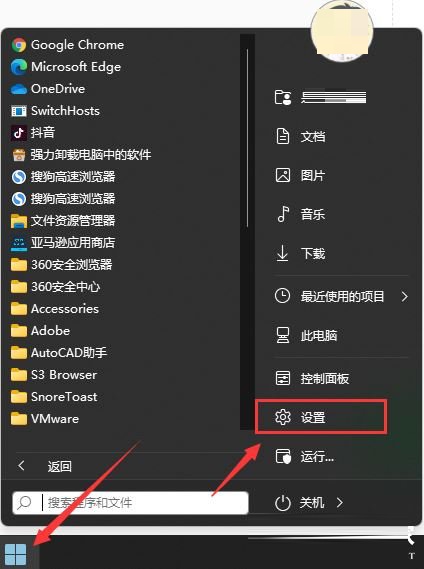
#2. 次に、Windows Update オプションを入力します。
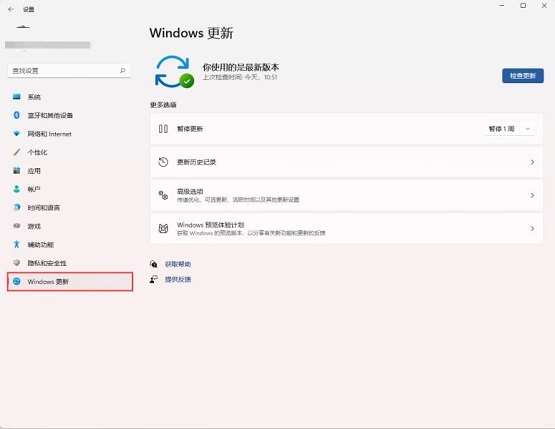
#3. 入力後、更新インターフェイスで [更新の一時停止] をクリックし、更新の一時停止時間を選択すると、更新をオフにすることができます。
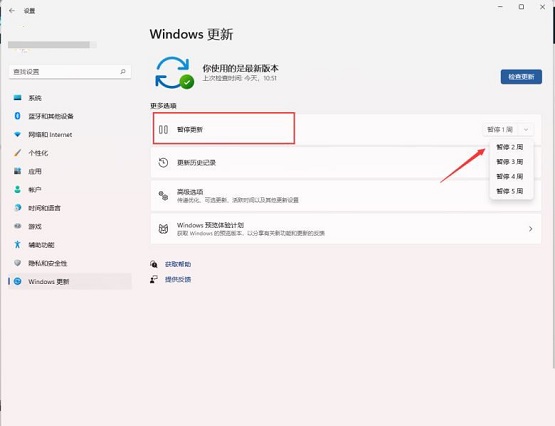
方法 2
1. win R キーの組み合わせを使用して実行を呼び出します。

#2. 操作中に「services.msc」と入力し、Enter キーを押してサービス バーを開くことを確認します。
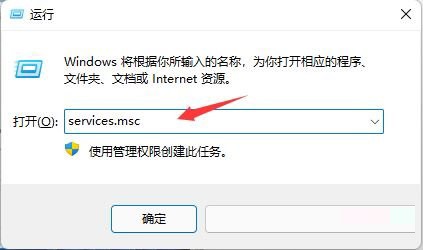
#3. サービス内で Windows Update を見つけ、ダブルクリックして開きます。
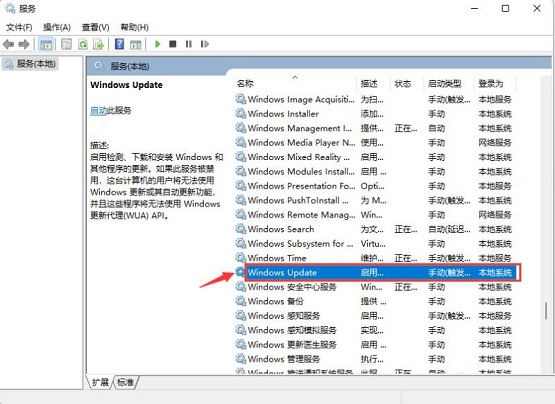
#4. 次に、スタートアップの種類を無効に変更し、クリックして停止します。
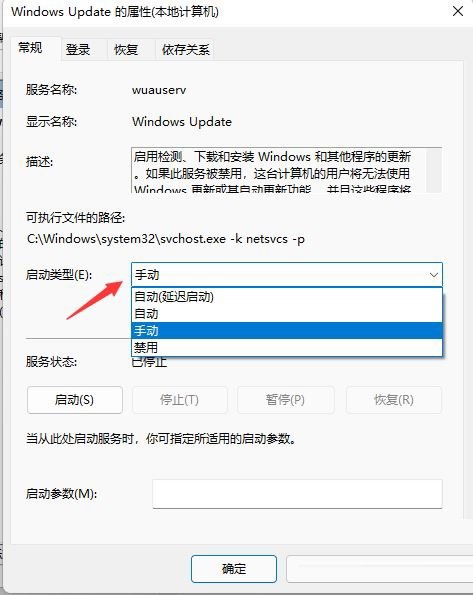
以上がWindows 11のシステムアップデートリマインダーを無効にする方法の詳細内容です。詳細については、PHP 中国語 Web サイトの他の関連記事を参照してください。

